| Nome | MyBrowser |
| Tipo | Navegador com suporte de anúncio |
| Pequena descrição | O programa é um navegador baseado em Chromium que executa extensões e exibe anúncios.. |
| Os sintomas | O usuário pode experimentar lentidão no PC, anúncios intrusivos. |
| distribuição Método | bundling. Redirecionamentos diretos do site. Redirecione clicando em um anúncio online. |
| ferramenta de detecção | Baixar Malware Removal Tool, para ver se o seu sistema foi afetado pelo MyBrowser |
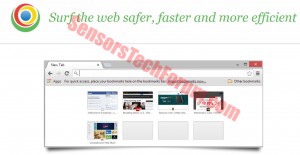 MyBrowser é um navegador da web, cujo código é baseado em Chromium e semelhante a outros PUPs (Programas Potencialmente Indesejáveis) depende fortemente de suporte de anúncio. Mais do que isso, este navegador é relatado por pesquisadores para reduzir drasticamente o desempenho do PC e funcionar ativamente na máquina, mesmo depois de ser fechado da maneira convencional. A principal razão para ser perigoso, no entanto, é o fato de que este navegador é compatível com anúncios. E muitas vezes acredita-se que aplicativos com anúncios coletam informações do usuário, compartilhe e leve a links maliciosos. É por isso que os engenheiros de segurança recomendam sua remoção imediata.
MyBrowser é um navegador da web, cujo código é baseado em Chromium e semelhante a outros PUPs (Programas Potencialmente Indesejáveis) depende fortemente de suporte de anúncio. Mais do que isso, este navegador é relatado por pesquisadores para reduzir drasticamente o desempenho do PC e funcionar ativamente na máquina, mesmo depois de ser fechado da maneira convencional. A principal razão para ser perigoso, no entanto, é o fato de que este navegador é compatível com anúncios. E muitas vezes acredita-se que aplicativos com anúncios coletam informações do usuário, compartilhe e leve a links maliciosos. É por isso que os engenheiros de segurança recomendam sua remoção imediata.
MyBrowser – How Did I Get It?
Uma maneira de obter esse navegador é ser redirecionado para uma página de download em um site. Isso pode acontecer ocasionalmente se o usuário decidir experimentar o navegador, acreditando que é útil. Outra maneira é agrupar o software. Este método de distribuição envolve sites de terceiros. Eles usam pacotes de software para incluir aplicativos como o MyBrowser nas configurações do freeware, como motores de torrent, baixadores de vídeo, conversores de arquivo, etc.
MyBrowser - O que ele faz?
Semelhante a outros navegadores da web suportados por anúncios Chromium, gostar Beagle Navegador, Cool Browser, Fusion Browser uma vez instalado no seu computador, o navegador pode inicialmente ser bom e rápido, até um PC reiniciar. Depois de ser iniciado várias vezes, este navegador pode começar a exibir anúncios na forma de redirecionamentos diretos em novas guias, pop-ups, conteúdo do site modificado, resultados de pesquisa modificados, SEO preto, etc.
Além disso, este navegador pode rodar na bandeja do sistema vários processos após ser fechado da maneira convencional. Esses processos podem ser ‘Mybrowser.exe’ ou ‘Chromium.exe’ e podem consumir RAM e CPU diferentes do computador simplesmente sem fazer nada. Esses processos são essencialmente extensões do navegador. Acredita-se que a maioria dos navegadores com suporte a anúncios baseados em cromo executam algumas dessas extensões de navegador como processos ativos quando fechados:
→Querida
Worldweatheronline
Extensão de alarme de chuva
VPN Hola grátis ilimitado
Notificações do Facebook Messenger
Além disso, Este navegador em particular é acreditado por especialistas em pesquisa de segurança para rastrear as informações do usuário usando diferentes tecnologias de rastreamento, como biscoitos, web beacons, píxeis, LSOs (Local Shared Objects) e outros. Provavelmente, isso é feito com o objetivo de exibir anúncios direcionados diretamente no seu computador.
Removendo MyBrowser totalmente
Se você deseja remover o MyBrowser, certifique-se de seguir o manual de remoção deste programa, que é fornecido abaixo. Mas isso pode ser complicado se houver processos em execução ativamente, já que o programa de desinstalação de Programas e Recursos no Windows exibirá uma mensagem dizendo que você não pode desinstalar este aplicativo enquanto ele estiver sendo executado ativamente em seu PC. É por isso que você deve fechar os processos até:
1)Desbloqueando Ctrl + Alt + Del mais abertura Gerenciador de tarefas.
2)Localizando todos os processos relacionados ao MyBrowser - chromium.exe ou mybrowser.exe da tabela de processos.
3)Fechando-os, marcando-os com o mouse e clicando em Finalizar tarefa.
Depois de feito isso, você pode desinstalar o programa com segurança usando as instruções passo a passo abaixo. Certifique-se também de baixar e instalar um programa anti-malware atualizado que detectará quaisquer objetos associados ao MyBrowser deixados após desinstalações manuais e os removerá, pois podem ser potencialmente perigosos.
Degrau 1: Remover / desinstalar MyBrowser no Windows
Aqui é um método em algumas etapas fáceis para remover esse programa. Não importa se você estiver usando o Windows 8, 7, Vista ou XP, esses passos vai começar o trabalho feito. Arrastando o programa ou a sua pasta para a lixeira pode ser um muito má decisão. Se você fizer isso, pedaços do programa ficar para trás, e que pode levar a um trabalho instável do seu PC, erros com as associações de tipo de arquivo e outras atividades desagradáveis. A maneira correta de obter um programa fora de seu computador é para desinstalá-lo. Fazer isso:
Selecione o programa que você deseja remover, e pressione “Desinstalar” (fig.3).
Siga as instruções acima e você desinstalará o MyBrowser com sucesso.
Degrau 2: Remova MyBrowser do seu navegador
Selecione os “Add-ons” ícone do menu
selecionar MyBrowser e clique “Retirar”
Depois de MyBrowser é removido, restart Mozilla Firefox fechando-lo do vermelho “X” no canto superior direito e iniciá-lo novamente.
Selecione MyBrowser remover, e clique em ‘Disable’. Uma janela pop-up será exibida para informá-lo que você está prestes a desativar a barra de ferramentas selecionada, e algumas barras de ferramentas adicionais podem ser desativado assim. Deixe todas as caixas marcadas, e clique ‘Disable’.
Depois de MyBrowser foi removido, reiniciar Internet Explorer, fechando-lo do vermelho ‘X’ no canto superior direito e iniciá-lo novamente.
Abra o menu drop clicando no ícone de roda dentada na parte superior Esquina direita.

A partir do menu drop seleccionar ‘Preferências’
Na nova janela, selecione ‘Extensões’
Clique uma vez sobre MyBrowser
Clique 'Desinstalar’
Uma janela pop-up aparecerá pedindo a confirmação de desinstalação MyBrowser. selecionar 'Desinstalar’ novamente, e o MyBrowser será removido.
A fim de eliminar quaisquer objetos associados que são deixados após a desinstalação e detectar quaisquer outras ameaças, você deve:
Degrau 3: Inicie o seu PC no modo de segurança para remover o MyBrowser.
Removendo MyBrowser do Windows XP, Vista, 7 sistemas:
1. Remova todos os CDs e DVDs, e reinicie o PC do “Começar” cardápio.
2. Selecione uma das duas opções que se seguem:
– Para PCs com um único sistema operacional: pressione “F8” repetidamente após a primeira tela de inicialização aparece durante o reinício do seu computador. No caso do logotipo do Windows aparece na tela, você tem que repetir a mesma tarefa novamente.
– Para PCs com múltiplos sistemas operacionais: ? He as setas irá ajudá-lo a selecionar o sistema operacional que você prefere para começar em Modo de segurança. pressione “F8” tal como descrito para um único sistema operacional.
3. Enquanto o “Opções avançadas de inicialização” aparece o ecrã, selecione os Modo de segurança opção desejada usando as teclas de seta. Como você fazer a sua selecção, pressione “Entrar“.
4. Fazer logon no seu computador usando sua conta de administrador
Enquanto o computador está no modo de segurança, as palavras “Modo de segurança” aparecerá em todos os quatro cantos da tela.
Removendo MyBrowser do Windows 8, 8.1 e 10 sistemas:
subetapa 1:
subetapa 2:
Enquanto segurando a tecla Shift botão, Clique em Poder e clique em Reiniciar.
subetapa 3:
após a reinicialização, o menu aftermentioned aparecerá. A partir daí você deve escolher Solução de problemas.

subetapa 4:
Você vai ver o Solução de problemas cardápio. A partir deste menu você pode escolher Opções avançadas.

subetapa 5:
Depois de Opções avançadas aparece o menu, Clique em Definições de arranque.

subetapa 6:
subetapa 7:
Um menu aparecerá após a reinicialização. Você deve escolher Modo de segurança pressionando seu número correspondente e a máquina irá reiniciar e arrancar em modo de segurança para que você possa procurar e remover MyBrowser.
Degrau 4: Remova o MyBrowser automaticamente baixando um programa anti-malware avançado.
Para limpar o seu computador, você deve baixar um programa anti-malware atualizados em um PC seguro e depois instalá-lo no computador afetado no modo offline. Depois que você deve inicializar em modo de segurança e analisar o seu computador para remover todos os objetos associados a MyBrowser.
















